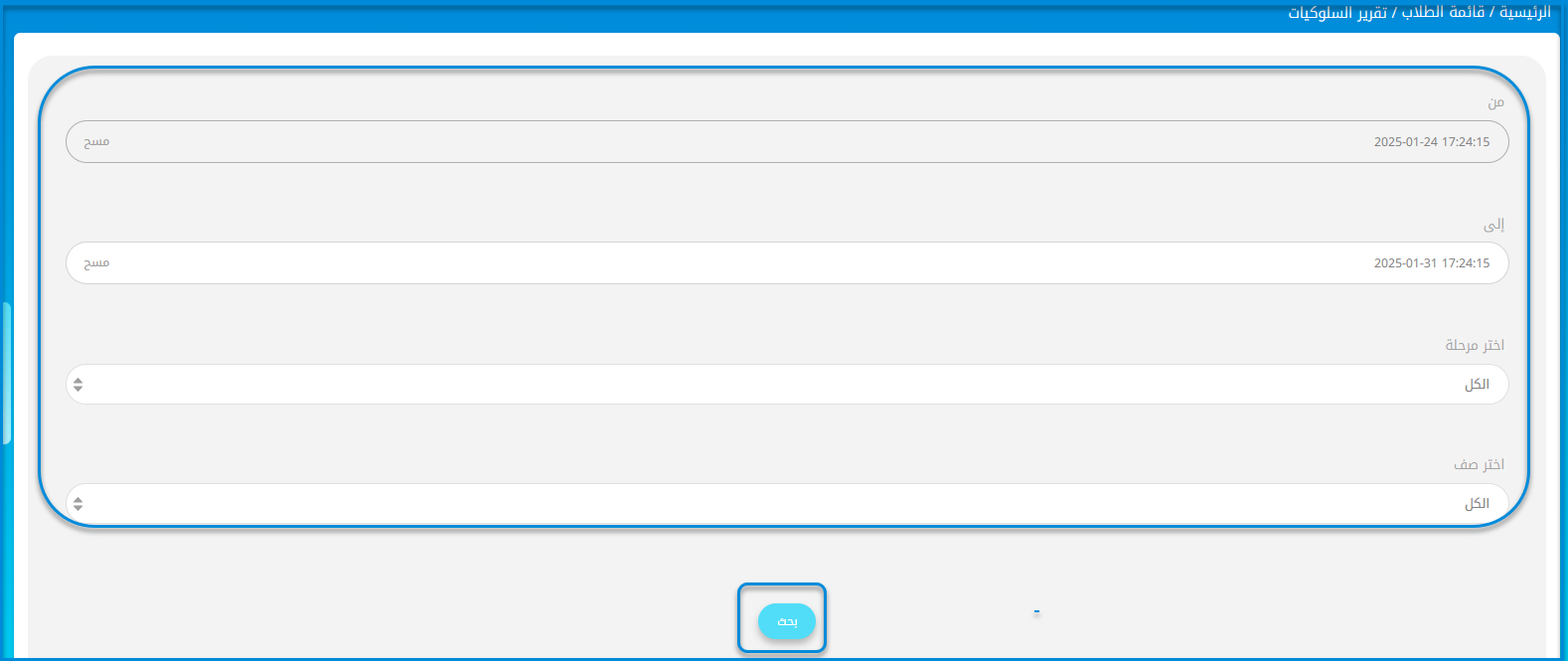المحتويات
تُتيح لك صفحة قائمة الطلاب إمكانية الوصول إلى تقرير السلوك، وهو واحد من أهم مهام وظيفتك.
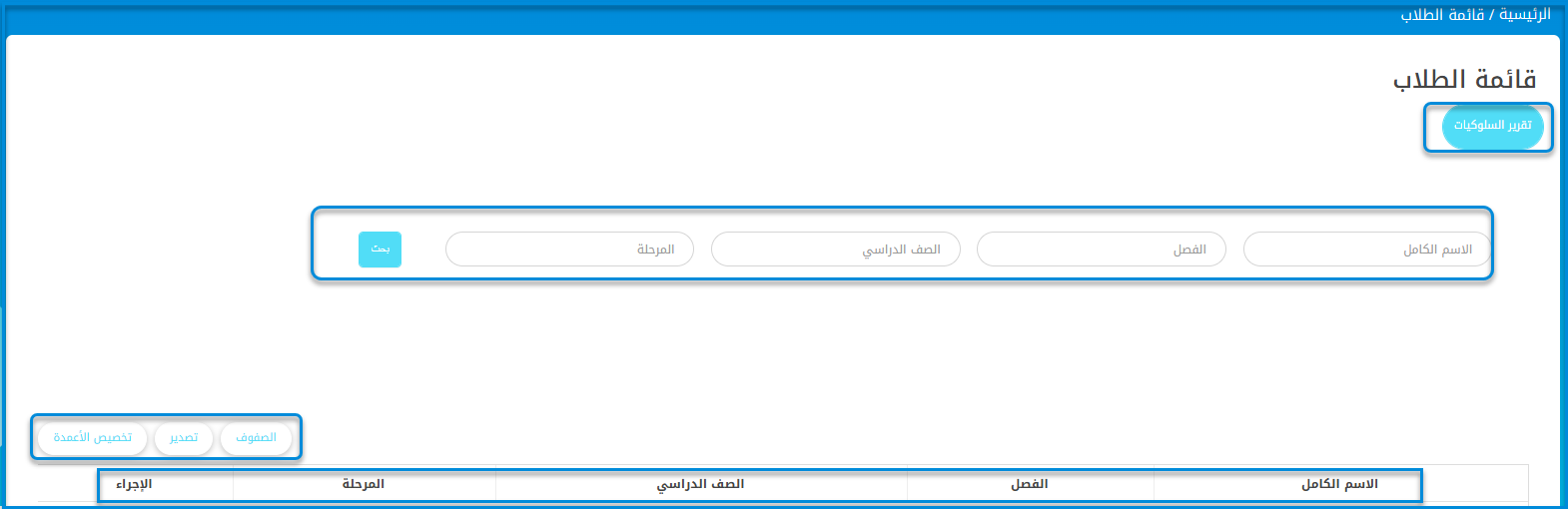
ترشدك الخطوات التالية إلى التفاعل مع الشاشة، بدءًا من تصفية البيانات، وانتهاءً بتصدير الجدول، وتخصيص عرضه.
- انقر تبويب "قائمة الطلاب" من القائمة الرئيسية.
- استخدم حقول الإدخال التالية لتضييق نطاق بحثك.
- الاسم بالكامل: أدخل اسم الطالب.
- الفصل: أدخل الفصل الدراسي.
- الصف: حدد الصف الدراسي.
- المرحلة: أدخل المرحلة .
- بمجرد إدخالك التفاصيل ذات الصلة، انقر زر "بحث" لعرض النتائج.
- يظهر الجدول أسفل شريط البحث النتائج (على سبيل المثال: الاسم بالكامل، الفصل الدراسي، الصف الدراسي، المرحلة الدراسية، الإجراء.)
- قم بتعديل عدد الصفوف المعروضة عن طريق النقر على الصفوف.
- انقر زر "تصدير" لتصدير بيانات الجدول.
- انقر زر "تخصيص الأعمدة" لضبط الأعمدة التي تظهر في الجدول.
تقرير السلوكيات #
سترشدك الخطوات التالية لتصفية تقرير السلوك، وإنشاءه باستخدام حقول التاريخ، والصف الدراسي، والفصل الدراسي.
- حدد تاريخ وقت بدء نطاق التقرير، أو قم بتعديله ابستخدام حقل "من". انقر زر "مسح" لإعادة ضبط الحقل.
- حدد تاريخ وقت انتهاء نطاق التقرير، أو قم بتعديله ابستخدام حقل "إلى". انقر زر "مسح" لإعادة ضبط الحقل.
- ايتخدم قائمة "اختر صف دراسي" المنسدلة لتحديد صف دراسي محدد، أو اتركه محدد بـ "الكل" لتضمين جميع الصفوف.
- ايتخدم قائمة "اختر فصل دراسي" المنسدلة لتحديد فصل دراسي محدد، أو اتركه محدد بـ "الكل" لتضمين جميع الفصول.
- انقر زر "بحث" لإنشاء تقرير السلوك بناءً على المعايير المحددة.